iOS7怎么关闭推送通知 iOS7推送通知关闭方法
发布时间:2016-12-21 来源:查字典编辑
摘要:关闭一些不必要的推送消息方法,可以帮助我们的智能手机更节省流量。不管是安卓手机还是苹果iOS设备手机,均可以进行一些推送设置。以下小编以手中...
关闭一些不必要的推送消息方法,可以帮助我们的智能手机更节省流量。不管是安卓手机还是苹果iOS设备手机,均可以进行一些推送设置。以下小编以手中的iphone5s为例,教大家iOS7推送怎么关闭。讨厌很多应用通过消息偷流量的朋友,值得来学习一下。
iOS7推送通知关闭方法:
一、首先从iPhone5s的主界面找到“设置”然后点击进入设置操作,如下图所示:
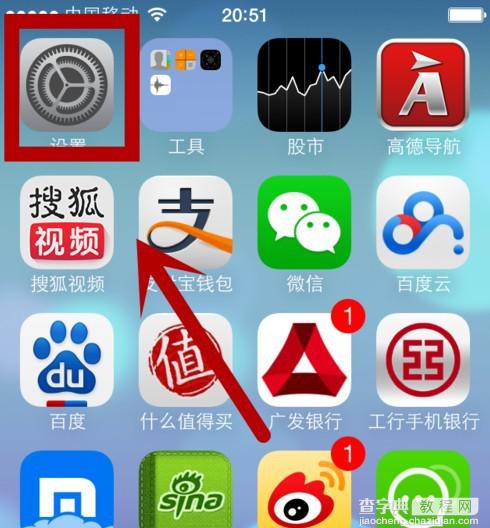
进入iOS7设置
二、进入设置界面之后,我们再进入“通知中心”,如下图所示:
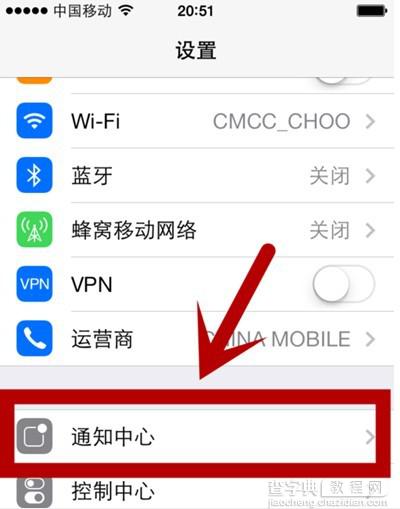
进入iOS7通知中心设置
三、进入通知中心后,我们首先关闭“通知视图”和“今日视图”,如下图所示:
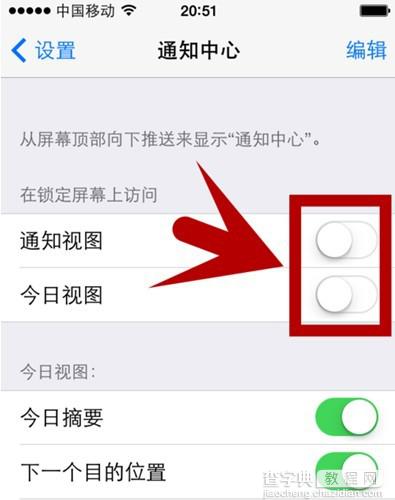
关闭“通知视图”和“今日视图”推送消息
往下拉,我们还可以找到更多操作选项,下面会具体到,可单独针对某个应用的推送进行关闭,我们还可以根据需要单独开启一些重要的推送即可,如下图所示:
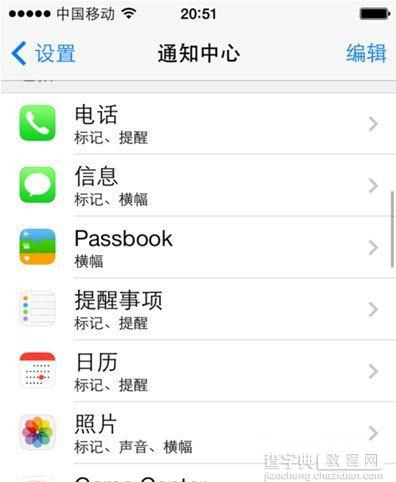
例如在最底部,我们还可以单独开启或者关闭应用提醒,比如QQ往往消息很多,一般推送的消息不停,如果想要节约流量,QQ的推送最好要关闭的,我们找到关闭推送即可,如下图所示:
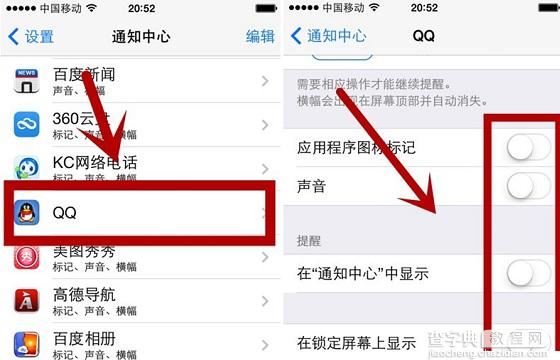
关闭iOS7应用推送消息
介绍到这里,相信大家对于iOS7推送怎么关闭已经有所了解了,设置好后,我们按Home键返回主界面即可。


